

作者:Nathan E. Malpass, 最近更新:July 7, 2020
尋找USB格式的軟件? 別再看了! 我們將向您簡要介紹可用的最佳工具,並為您提供可以使用的方法。
不時地格式化USB很重要。 它用於準備閃存驅動器以供計算機使用。 通過格式化,您可以創建一個歸檔系統,以確保USB驅動器中的數據組織。
格式化驅動器時,可以將其完全擦除,就像購買新驅動器一樣工作。 因此,您可能正在尋找最好的 USB格式軟件 這將幫助您從驅動器中獲得整潔的狀態。
本指南將討論一些最佳 USB格式軟件 可用。 所有這些軟件都可以用來清潔閃存驅動器,使您可以添加文件,甚至可以添加更新的軟件以供其他計算機使用。
第1部分。什麼是格式化,什麼是USB格式化軟件?第2部分。要使用的頂級USB格式軟件第3部分。如何在不使用USB格式化軟件的情況下格式化閃存驅動器第4部分。最佳數據恢復工具部分5。 結論
在我們深入研究最佳方法之前 USB格式軟件,我們應該解釋什麼是格式。 本質上,格式化USB(或任何類型的驅動器)意味著要在驅動器中準備專門選擇的分區,以便特定操作系統可以使用該分區。
通過刪除驅動器中的每個數據並設置其文件系統來完成此操作。 對於Windows,常用的文件系統是NTFS。 但是,有時也使用FAT32和exFAT文件系統。 對於macOS,最常見的文件系統是HFS +和APFS。 另一方面,Linux用戶使用EXT文件系統。
USB格式軟件 用於精確地執行他們所需要的。 它用於格式化USB驅動器以刪除其所有數據並在其中創建文件系統。 有時,USB格式軟件也可以用於 格式化其他驅動器,包括硬盤驅動器 和SD卡。
因此,本指南將簡要介紹您可以使用的最佳USB格式軟件。 該軟件有其優點和缺點。 它們具有局限性和功能,使它們彼此不同。 當然,它們也有相似之處。 在下一部分中檢查它們。
該工具是100%免費的,任何人都可以使用。 它是Authorsoft專門設計的,用於快速徹底格式化任何USB閃存驅動器。 支持的文件系統包括NTFS,FAT,exFAT和FAT32。
它具有快速安全地擦除閃存驅動器中所有數據的功能。 它甚至刪除了USB內的空間-傳統格式化方式無法消除的空間。 這個功能強大的工具可以刪除感染USB驅動器的惡意軟件。
如果驅動器中存在分區錯誤,則可以使用Authorsoft的創建來糾正它們。 也可以創建USB的捲標。 在格式化驅動器之前,您可以使用USB磁盤存儲格式工具掃描它的錯誤。
這個工具的妙處在於它已經通過了數千個閃存驅動器的測試。 這些驅動器包括SanDisk,Transcend,Kingston,Toshiba,HP,Sony,ADATA,Panda,Seatech,Silicon Power,Corsair等品牌的驅動器。
作為USB格式化軟件,它使您可以格式化USB驅動器或將其分區為NTFS或FAT32,而無需支付一毛錢。 它也可以作為管理分區的程序,使用戶可以格式化,擦除,創建,調整大小,刪除,管理和隱藏分區。
該工具的家庭版是完全免費的,可以用於個人目的。 它非常易於使用,並允許您擴展分區。 也可以使用該工具調整分區大小,移動,複製,擦除和合併分區。
它的教程視頻將自動彈出,指導您使用軟件的所有初始步驟。 免費版支持Windows XP,Vista,7、8和10。如果要購買該工具,可以花59美元的價格購買該工具,價格為2美元。 兩台服務器的價格為139美元,在一家公司內使用的價格為2美元。
這款免費的USB格式化軟件可讓您快速輕鬆地將驅動器格式化為NTFS,FAT32或exFAT文件系統。 它運行流暢,快速,可用於修復USB驅動器的不完整格式。
只需選擇可以製作DOS啟動盤的選項,該工具還可用於創建可啟動的USB閃存驅動器。 即使該工具是完全免費的,也仍然易於使用和理解。
HP的工具是便攜式的,也可以放在閃存驅動器中,因此您可以在任何喜歡的計算機上使用它。 該軟件也支持Windows流行的操作系統。 該工具的缺點是它不適用於內部硬盤驅動器及其分區。 但是,它確實非常適合USB閃存驅動器。 您可以將其作為“管理員”啟動,使其在計算機上運行。
該程序是免費的USB格式化軟件,可讓您將硬盤及其分區格式化為文件系統FAT32。 該界面非常易於使用,除格式化外,還有助於輕鬆初始化或刪除分區或驅動器。
即使該工具是完全免費的,也只需單擊幾下即可幫助您刪除或初始化分區。 除了格式化USB之外,它還支持識別計算機內部硬盤驅動器(包括其單獨的分區)。
該工具的缺點是它僅適用於FAT32文件系統。 它不支持macOS,但可以在Windows XP,Vista,7和2000上使用。它不支持最新的Windows 10操作系統。
但是,這種USB格式軟件還有一個優勢。 您只需解壓縮下載的存檔即可使用。 無需安裝即可使用該工具。 也不需要DLL。
此USB格式軟件由HDD GURU創建,具有免費版本,僅供個人使用。 免費版本的速度限制為每秒50MB,相當於每小時180GB。 它允許您格式化外部和內部硬盤驅動器。
由於它具有低級格式化的功能,因此可以用來完全格式化硬盤驅動器和閃存驅動器。 這意味著驅動器中不會保留任何原始數據。 同樣,它對於消除硬盤驅動器中的基本錯誤也非常有用。
即使它是免費的,該工具還是非常友好的。 除了支持內部硬盤驅動器,外部磁盤驅動器和USB閃存驅動器外,它還可以用於外部存儲卡,包括SD,CF,MMC和記憶棒。
該工具的缺點是它將整個內部硬盤驅動器識別為一個分區,而不是單獨的分區。 如果您想取消速度限制,則必須為個人或家庭使用支付$ 3.30。 對於商業或專業用途(無速度限制),您必須為每個座位支付27美元。
終身免費更新,這是一件好事。 還支持大型驅動器,例如LBA-48。 支持的接口包括SATA,IDE,SAS,FIREWIRE,USB和SCSI。 支持許多製造商,包括邁拓,希捷,三星,東芝,IBM,西部數據,日立等。
您可以使用一些方法來格式化閃存驅動器,而不必使用USB格式化軟件。 這些方法是完全免費的,因此您不必擔心為實施它們而付出巨額資金。
第一種方法僅涉及轉到Windows資源管理器並查看左側面板。 右鍵單擊閃存驅動器,然後選擇“格式化可移動磁盤”。 您可以在出現的窗口中選擇容量。
您還可以從NTFS,FAT32和exFAT中選擇所需的文件系統。 如果要添加卷標來命名閃存驅動器,也可以這樣做。 建議您取消選中“快速格式化”選項。 這將導致更長的格式化時間; 但是,它將為您帶來更好的結果。 最後,單擊“開始”,然後等待格式化過程完成。
磁盤管理可以在Windows操作系統計算機的“控制面板”中找到。 但是,您可以通過鍵入“磁盤管理“開始”任務欄的搜索功能中的“”。
通常,如果您使用的是Windows 10,則會顯示“創建並格式化硬盤分區”一詞,而不是“磁盤管理”一詞。 因此,您必須單擊此應用程序以打開“磁盤管理”工具。
進入工具後,單擊閃存驅動器號。 右鍵單擊它,然後選擇“格式化”選項。 再次出現選項,您必須為閃存驅動器選擇所需的正確設置。
如果您不想使用USB格式的軟件,則可以選擇命令提示符或它們稱為CMD的命令。 當Windows計算機無法完成USB閃存驅動器的格式化時,最好使用此功能。
使用它的步驟如下所示:
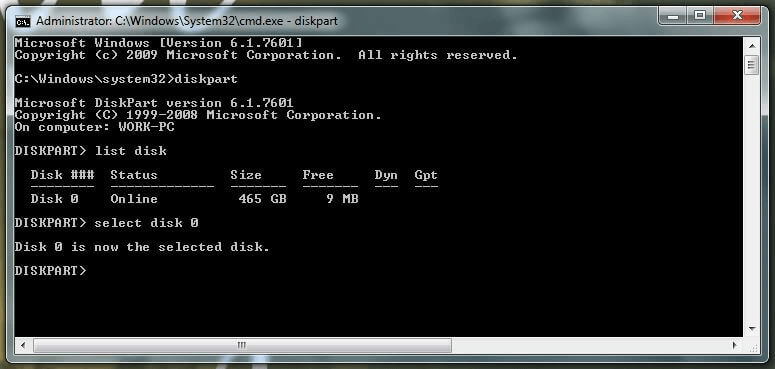
哪個是最好的數據恢復軟件? 如果您的USB閃存驅動器已損壞或損壞,或者您已使用USB格式的軟件並完全擦除了其中的內容,則可以使用 FoneDog數據恢復。 這可用於檢索USB驅動器中已刪除或丟失的文件。
除了USB閃存驅動器之外,它還可以用於從內部設備中檢索文件 硬盤驅動器,外部HDD,存儲卡,Windows PC(包括回收站)和macOS計算機(包括垃圾箱)。 它是一種功能強大的數據恢復工具,可實現奇蹟。
此外,該工具可以下載並安裝在macOS和Windows計算機上,因此您不必擔心擁有哪種操作系統。 該工具的免費試用版允許您在購買之前對其進行測試。
它可用於恢復已刪除的文件並從磁盤事故,格式化分區,重新分區,病毒攻擊,不當克隆以及錯誤刪除分區中檢索數據。 還支持可移動存儲介質。

無論選擇哪種USB格式化軟件,都必須確保它們確實可以格式化驅動器及其分區,而不會造成損壞。 此USB格式軟件具有支持的不同文件系統。 此外,您還可以使用我們概述的三種方法來執行格式,而不必使用軟件。 這些是任何人都可以做的免費技術。
如果由於重新分區,意外刪除的分區甚至格式化而丟失數據,則可以使用FoneDog Data Recovery檢索不同的文件類型。 圖像,文檔,音頻,視頻,甚至存檔都可以使用該工具恢復。
它適用於Windows,macOS,閃存驅動器,存儲卡,分區和硬盤驅動器等。 另外,它可以幫助您從垃圾桶或回收站中恢復已刪除的文件。 支持的文件系統包括NTFS,FAT16,FAT32,EXT和exFAT。
此工具的妙處在於它還可以幫助您恢復電子郵件。 它支持許多數據類型,並且擁有它後便不需要任何其他數據恢復工具。 這樣,您可以通過免費下載立即獲取FoneDog Data Recovery。 測試該工具,您將發現丟失文件的奇妙之處。
發表評論
留言
熱門文章
/
有趣無聊
/
簡單難
謝謝! 這是您的選擇:
Excellent
評分: 4.7 / 5 (基於 85 個評論)